vscode通过内置功能和配置调整可实现括号自动匹配高亮并增强语法显示效果。首先开启括号对彩色化(设置editor.bracketpaircolorization.enabled为true)与括号配对引导线(设置editor.guides.bracketpairs为true),实现不同层级括号的彩色区分与视觉追踪;其次选择合适主题、启用语义高亮(设置editor.semantichighlighting.enabled)、安装对应语言扩展以提升语法高亮质量,并可使用indent-rainbow等辅助扩展强化缩进可视化;此外还可启用缩进指南(设置editor.guides.indentation)、使用代码折叠功能、利用minimap查看代码结构,以及结合prettier、eslint保持代码风格一致,从而全面提升代码可读性与编写效率。
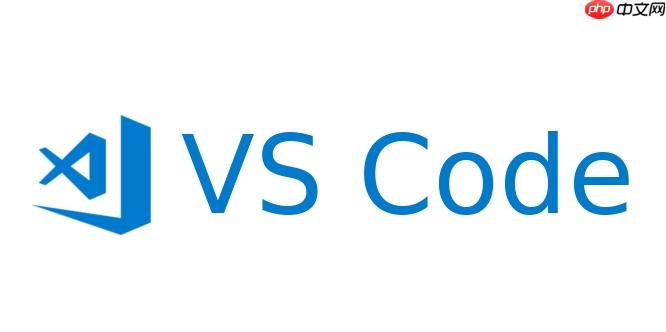
在vscode里,想让代码的括号自动匹配并高亮,同时增强整体的语法显示效果,这事儿其实并不复杂,而且它能极大提升你阅读和编写代码的效率。核心在于利用VSCode内置的功能,再辅以一些辅助性的设置,就能让那些密密麻麻的括号变得清晰可辨,代码结构也能一目了然。在我看来,这不仅仅是美化,更是实实在在的生产力工具。
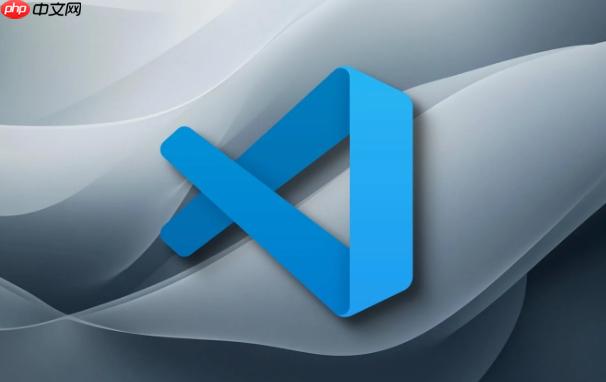
解决方案
对于VSCode的括号匹配和语法高亮增强,我们主要依赖其强大的内置能力和少量的配置调整。
首先,关于括号匹配(Bracket Matching),VSCode在较新的版本中已经内置了非常出色的功能,它被称为“括号对彩色化”(Bracket Pair Colorization)。你不再需要额外安装像“Bracket Pair Colorizer 2”这样的扩展(虽然它曾经是神一样的存在,但现在内置的已经足够好,甚至更好)。
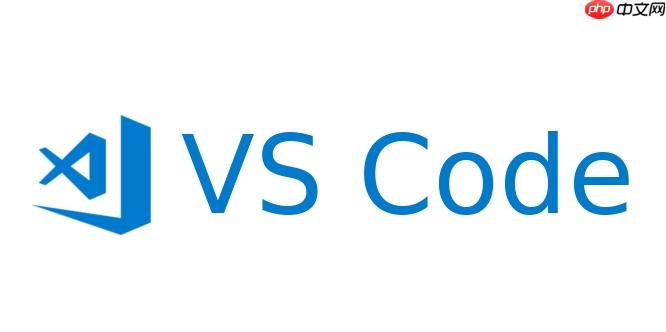
要确保这个功能开启,你可以在VSCode的设置(Ctrl+, 或 Cmd+,)中搜索:
- editor.bracketPairColorization.enabled: 确保这个选项被勾选(设置为true)。这会让不同层级的括号显示不同的颜色,一眼就能区分开。
- editor.guides.bracketPairs: 这个也很关键,它能在括号之间绘制细线引导,帮助你追踪括号的配对关系。同样,确保它被设置为true。
通过这两个设置,你的代码括号就会像彩虹一样,层层分明,再也不怕找不到匹配的那个括号了。这对于我这种经常写嵌套逻辑的人来说,简直是福音。
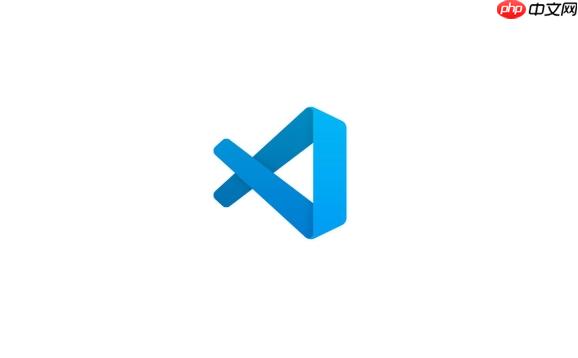
其次,谈到语法高亮增强,这不仅仅是括号的事情,而是整个代码的视觉体验。
- 选择一个好的主题: 这是基础。一个优秀的代码主题(如One Dark Pro、Monokai Pro、Material Theme等)能提供良好的色彩对比度和语义区分,让关键字、变量、字符串等不同元素呈现出和谐且易于识别的颜色。我个人偏爱那些对比度适中,不会过于刺眼的主题。
- 开启语义高亮(Semantic Highlighting): 在设置中搜索editor.semanticHighlighting.enabled。这个功能让VSCode的语言服务能够根据代码的实际含义(比如一个变量是局部变量还是全局变量,一个函数是定义还是调用)提供更精细的高亮。它比传统的基于文本匹配的高亮更智能,能让你的代码看起来更“聪明”。
- 语言扩展的作用: 很多时候,特定的语言扩展(如JavaScript/typescript、python、Go等官方或社区提供的扩展)会自带更强大的语法解析器和高亮规则。确保你安装了对应语言的官方推荐扩展,它们通常能提供最准确、最丰富的高亮效果。有时候,高亮不尽如人意,很可能是因为缺乏对应的语言服务支持。
- 辅助视觉工具: 比如indent-rainbow这个扩展,虽然不是直接高亮语法,但它能给不同缩进层级加上不同颜色,和括号高亮配合起来,让代码的层级结构更加清晰,对于阅读和理解复杂逻辑非常有帮助。
VSCode如何让代码结构一目了然?
让代码结构清晰,不仅仅是括号匹配那么简单,它是一整套视觉和交互的组合拳。除了前面提到的括号对彩色化和语义高亮,还有一些我常用的技巧:
首先是缩进指南(Indentation Guides)。在设置里找到editor.guides.indentation并启用它。这会在每个缩进层级旁边绘制一条垂直线,帮助你一眼看出代码块的开始和结束,尤其是在Python这种依赖缩进的语言里,简直是救命稻草。即便是JavaScript或Java,它也能让你的代码块边界更加明确,避免视觉上的混乱。
再来是代码折叠(Code Folding)。VSCode允许你折叠代码块,无论是函数、类、循环还是条件语句。当你处理一个大型文件时,把不关注的代码块折叠起来,只展开当前需要关注的部分,能大大减少视觉噪音,让你专注于核心逻辑。这就像是给代码做减法,让复杂变得简单。通常,鼠标悬停在行号区域,就会出现折叠/展开的箭头。
Minimap(代码小地图)也是一个被低估的功能。在VSCode右侧通常会有一个代码的缩略图,它不仅能让你快速跳转到文件的任何位置,还能从宏观上看到代码的结构分布,比如哪里是密集的函数定义,哪里是大量的注释。有时候,通过Minimap上的颜色分布,你甚至能大致判断出代码的类型和结构,非常直观。
最后,保持代码风格一致性也很重要。虽然这不是VSCode的功能,但结合Prettier、ESLint等格式化和Linter工具,让团队的代码风格保持统一,也能极大提升代码的可读性。毕竟,一个格式混乱的代码,再好的高亮也救不了。
VSCode语法高亮效果不佳或冲突怎么办?
遇到VSCode语法高亮效果不理想,或者出现奇怪的颜色冲突,这确实让人头疼。这种情况我遇到过好几次,通常有以下几个排查方向:
一个常见的原因是语言模式(Language Mode)设置错误。VSCode会根据文件扩展名自动识别语言,但有时候它会识别错,或者你打开的是一个没有扩展名的文件。这时候,你需要手动在右下角的状态栏点击语言名称(例如“Plain Text”),然后选择正确的语言模式(例如“JavaScript”或“TypeScript”)。一旦语言模式正确,高亮通常就会恢复正常。
扩展冲突也是一个大户。你可能安装了多个提供类似功能的扩展,或者某些扩展之间存在不兼容。解决这个问题最直接的方法是禁用可疑扩展进行排查。你可以到“扩展”视图(Ctrl+Shift+X或Cmd+Shift+X),然后逐个禁用最近安装的、或者与高亮相关的扩展,每禁用一个就看看高亮是否恢复正常。找到问题扩展后,可以考虑卸载它,或者寻找替代品。有时候,一些老旧的、不再维护的扩展也可能导致问题。
主题问题也可能导致高亮不佳。虽然一个好的主题能增强高亮,但如果主题本身设计有问题,或者与某些语言的特定语法高亮规则不兼容,就可能出现奇怪的颜色。尝试切换到VSCode自带的默认主题(如Dark+或Light+),看看问题是否解决。如果默认主题下高亮正常,那么问题很可能出在你当前使用的主题上。
另外,VSCode本身的版本问题也偶尔会引发高亮异常。确保你的VSCode是最新版本,有时候更新到最新版就能解决一些已知的问题。你可以通过“帮助”->“检查更新”来操作。
最后,如果上述方法都无效,可以尝试重置VSCode的用户设置。这会清除你所有的自定义设置,让VSCode回到初始状态。这虽然有点极端,但往往能解决一些难以定位的配置问题。当然,在重置前,最好备份一下你的settings.JSon文件。
除了括号匹配,VSCode还有哪些提升编码体验的实用技巧?
除了让人眼睛舒服的括号匹配和语法高亮,VSCode还有太多能提升编码效率和体验的实用功能,我个人在日常开发中离不开它们:
多光标编辑(Multi-cursor Editing)绝对是效率神器。按住Alt键(macos是Option键)并点击鼠标,或者使用Ctrl+D(macos是Cmd+D)来选中下一个相同的单词,你就能同时在多个位置输入、删除或修改文本。想象一下,你需要批量修改变量名、添加相同的属性,这比复制粘贴快了不止一个数量级。
集成终端(Integrated Terminal)也是我频繁使用的功能。无需切换应用程序,直接在VSCode内部就能运行命令行指令,比如npm install、git commit、node your-script.js等。这让我的开发流程非常顺畅,上下文切换的成本几乎为零。我通常会开好几个终端窗口,一个跑服务,一个跑测试,一个用来git操作。
代码片段(Snippets)能极大提高你的输入速度。VSCode内置了许多常见语言的代码片段,比如输入for然后按Tab就能自动补全一个for循环的结构。你也可以自定义自己的代码片段,把你经常写的重复性代码块保存起来,下次只需输入几个字符就能快速生成。这对于那些模板化的代码,比如React组件的骨架、vue的单文件组件结构,简直是太方便了。
Peek Definition(查看定义)和Go to Definition(跳转到定义)。当你在代码中看到一个函数名或变量名,想知道它是在哪里定义的,Alt+F12(Peek Definition)会在当前文件内弹出一个小窗口显示定义,而F12(Go to Definition)则会直接跳转到定义所在的文件。这在阅读大型项目或不熟悉的代码库时,能帮你快速理解代码的上下文。
最后,任务(Tasks)功能也很强大。你可以配置自定义的任务来运行构建脚本、测试、部署等操作。比如,我通常会配置一个任务来启动我的前端开发服务器,一个任务来运行单元测试。通过Ctrl+Shift+P然后搜索Tasks: Run Task,就能快速执行这些预设好的命令,省去了在终端里手动输入的麻烦。


















